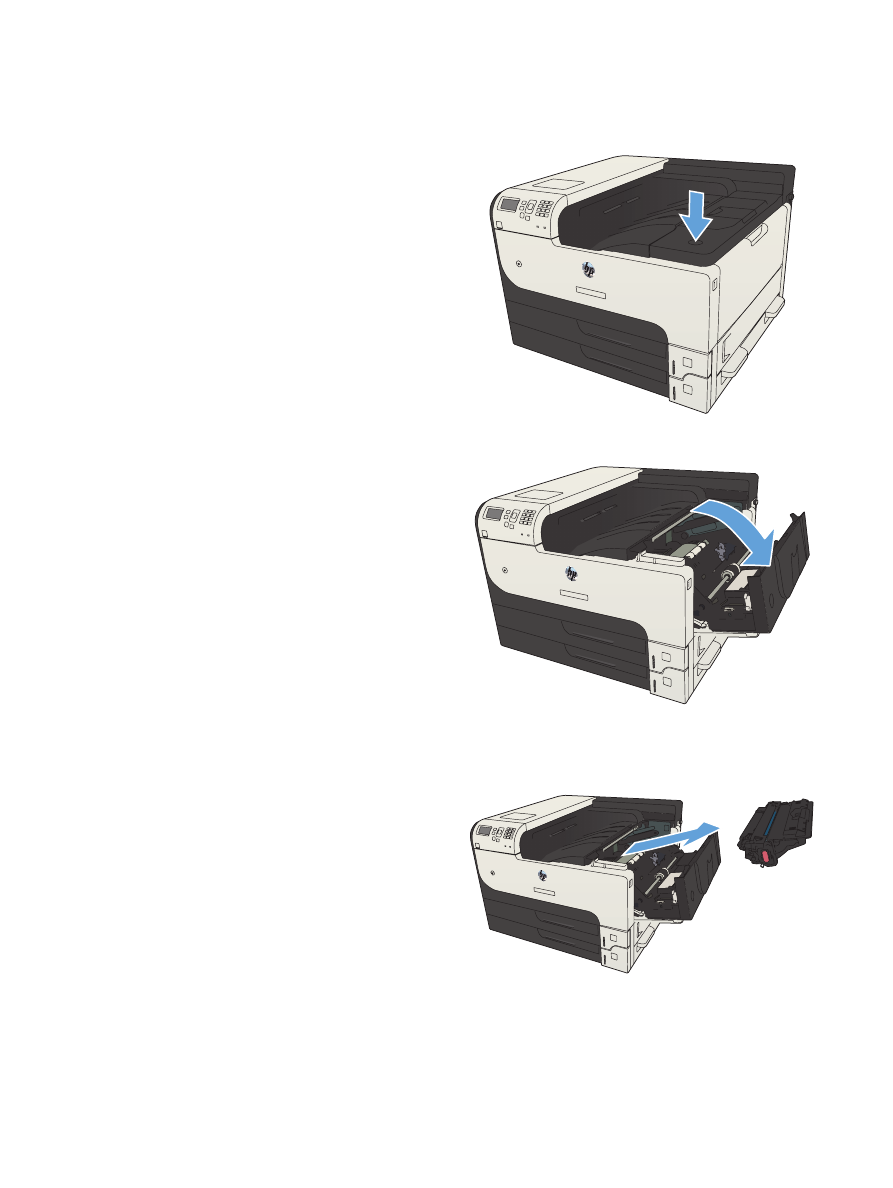
Odstranění papíru uvíznutého v oblasti tonerové kazety
1.
Stiskněte tlačítko uvolnění dvířek kazety.
2
3
2.
Otevřete dvířka kazety.
2
3
3.
Vyjměte tiskovou kazetu.
UPOZORNĚNÍ:
Tonerovou kazetu
nevystavujte světlu na více než několik minut,
aby nedošlo k jejímu poškození.
2
3
144
Kapitola 7 Řešení problémů
CSWW
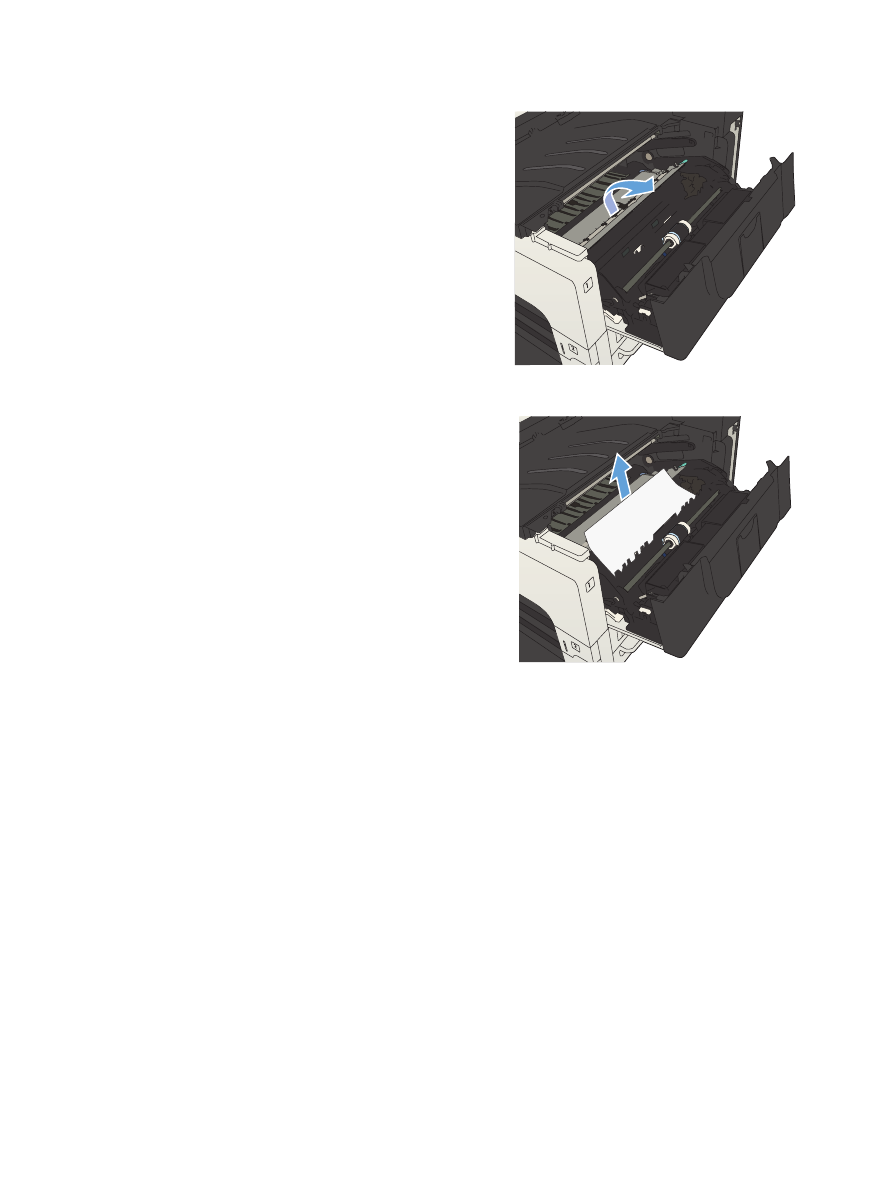
4.
Kovovou desku uvnitř zařízení otevřete
zatažením za zelenou páčku směrem dolů.
5.
Papír pomalu vytáhněte ze zařízení. Dejte
pozor, aby se papír neroztrhl.
UPOZORNĚNÍ:
Zabraňte rozsypání
uvolněného toneru. K vyčištění toneru, který se
mohl dostat do produktu, použijte suchý
hadřík, který nepouští vlákna. Pokud se
uvolněný toner vysype do tiskárny, může dojít
k dočasnému zhoršení kvality tisku. Rozlitý
toner by se měl dostat z dráhy papíru po
vytištění několika stránek. Pokud jste si tonerem
ušpinili šaty, otřete je suchým hadříkem a
vyperte je ve studené vodě. (Horká voda
způsobí trvalé poškození oděvu.)
CSWW
Odstranění uvíznutého papíru
145

6.
Vyměňte tonerovou kazetu.
2
3
7.
Zavřete dvířka kazety.
2
3
Odstranění papíru uvíznutého ve fixační jednotce
1.
Otevřete dvířka fixační jednotky na levé straně
zařízení.
UPOZORNĚNÍ:
Pokud je produkt
v provozu, bude fixační jednotka
pravděpodobně horká.
146
Kapitola 7 Řešení problémů
CSWW

2.
Kryt pro přístup k papíru uvíznutému ve fixační
jednotce otevřete zatlačením zelené páčky
směrem dolů.
3.
Z fixační jednotky vyjměte všechen papír.
CSWW
Odstranění uvíznutého papíru
147
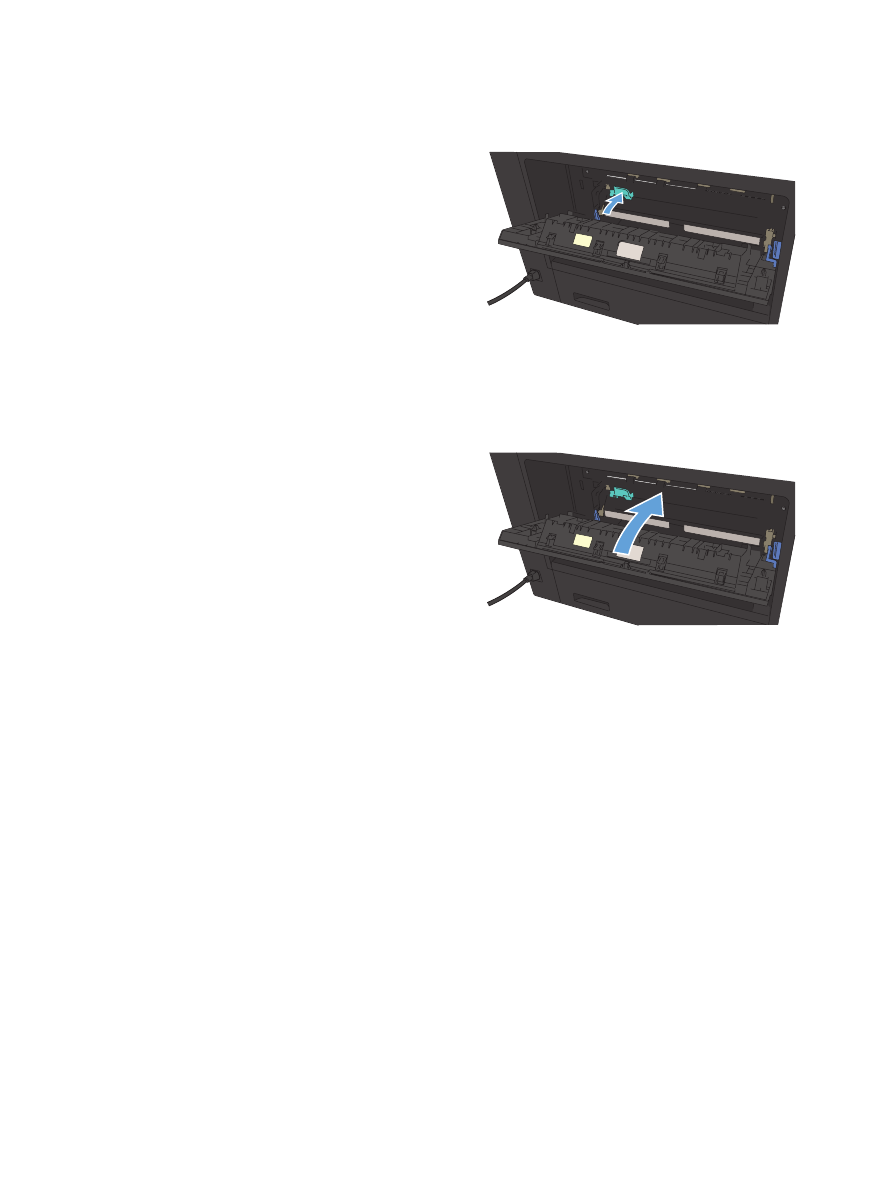
4.
Zavřete kryt pro přístup k papíru uvíznutému
ve fixační jednotce.
5.
Zavřete dvířka fixační jednotky.
148
Kapitola 7 Řešení problémů
CSWW